Уведомления могут быть и благословением, и проклятием. Иногда они очень удобны, но также могут отвлекать. Если у вас есть смартфон или планшет Android, есть хороший шанс, что вы сможете отдохнуть и отложить их.
Можно полностью отключить уведомления для определенных приложений, но иногда это слишком агрессивно. Может быть, вам просто нужно ненадолго отвлечься. В Android Oreo появилась функция откладывания уведомлений, которая доступна на многих устройствах.
Уведомления об отложении доступны на телефонах Google Pixel и устройствах Samsung Galaxy. Доступность ограничена (а иногда и недоступна) для телефонов и планшетов других производителей. Вот как это работает.
В некоторых версиях Android вам необходимо вручную включить функцию отсрочки уведомлений, прежде чем вы сможете ее использовать. Проведите пальцем вниз от верхнего края экрана (один или два раза в зависимости от производителя вашего устройства) и коснитесь значка шестеренки, чтобы открыть меню настроек.

В меню «Настройки» выберите «Приложения и уведомления».
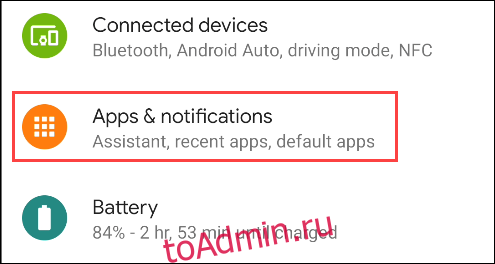
Выберите опцию «Уведомления».
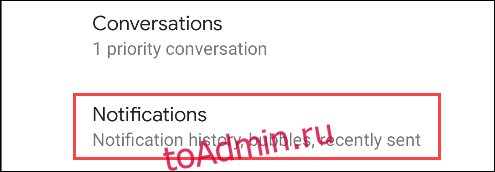
Прокрутите вниз и разверните раздел «Дополнительно».
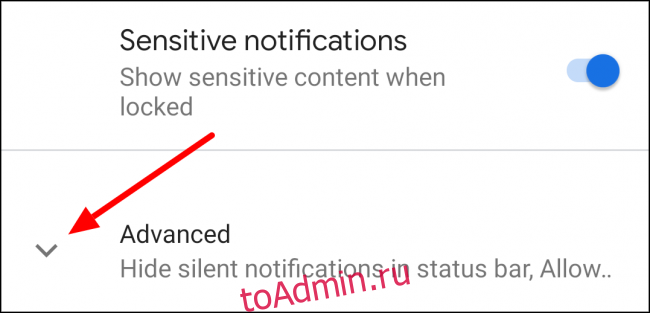
Установите переключатель в положение «Разрешить откладывание уведомлений».
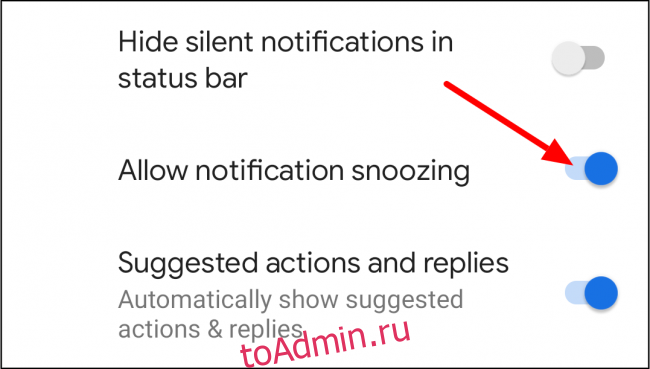
Теперь мы можем приостановить некоторые уведомления. Сначала проведите пальцем вниз от верхнего края экрана, чтобы открыть панель уведомлений.

Затем найдите уведомление от приложения, которое вы хотите отложить, и медленно сдвиньте его влево или вправо.
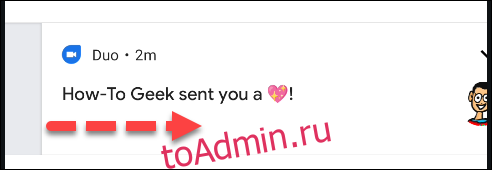
Поднимите палец, прежде чем полностью убрать его. Вы увидите значок шестеренки и значок колокольчика или часов. Коснитесь значка часов.
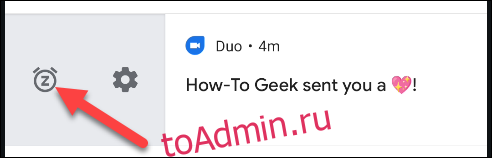 Иконки на телефоне Google Pixel
Иконки на телефоне Google Pixel
Или выберите значок колокольчика.
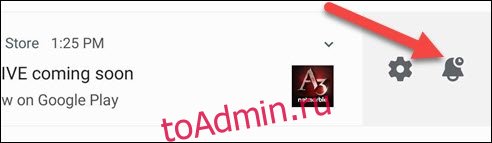 Иконки на телефоне Samsung Galaxy
Иконки на телефоне Samsung Galaxy
В уведомлении будет указано «Отложено на 1 час». Коснитесь стрелки вниз, чтобы увидеть больше вариантов времени.

Варианты времени обычно составляют 15 минут, 30 минут, 1 час и 2 часа. Выберите один из перечисленных моментов времени (и нажмите «Сохранить», если эта кнопка отображается).
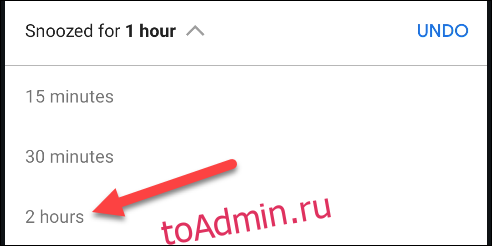
Это оно! После того, как период откладывания закончится, появятся все уведомления, пришедшие за это время. К сожалению, отсрочка работает не для всех приложений, поэтому ваши результаты могут отличаться. Имейте это в виду, пробуя эту функцию.

